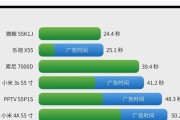电脑开机黑屏是许多电脑用户常遇到的问题之一。当我们按下电源按钮后,屏幕没有任何显示,只是一片黑暗,这时候就需要采取相应的解决办法来恢复正常的使用。本文将为大家介绍一些常见的电脑开机黑屏问题及其解决方法,帮助大家快速排查和解决这一问题。

硬件连接问题
1.检查显示器连接线是否松动
如果电脑开机后没有信号输出,首先检查显示器连接线是否牢固连接在电脑主机和显示器上。
2.更换显示器连接线
如果连接线无问题,可能是连接线本身存在故障,尝试更换一根新的显示器连接线。
显卡驱动问题
3.重新安装显卡驱动程序
打开计算机,进入安全模式,卸载原有的显卡驱动程序,并重新下载安装最新版本的显卡驱动。
4.禁用显卡驱动的自动更新功能
在设备管理器中找到显卡驱动,右键点击属性,选择禁用驱动程序自动更新选项,避免驱动程序不稳定导致的黑屏问题。
BIOS设置问题
5.恢复默认的BIOS设置
在电脑启动时按下相应按键(通常是Del键或F2键)进入BIOS设置界面,找到“LoadDefaultSettings”或者类似选项,保存并退出。
6.更新BIOS版本
如果开机黑屏问题仍然存在,可以尝试更新电脑的BIOS版本。前往电脑制造商的官方网站,下载最新的BIOS版本并按照说明进行更新。
操作系统问题
7.进入安全模式
当电脑开机后出现黑屏,可以尝试进入安全模式,按下F8键或Shift+F8键,选择“安全模式”,在安全模式下进行故障排查和修复。
8.检查最近的系统更改
如果开机黑屏问题发生在最近进行了系统更改后,可以尝试撤销这些更改,比如卸载最近安装的软件或驱动程序。
硬件故障问题
9.检查电源线连接
确保电源线完全插入电脑主机,并检查电源线是否存在断裂或损坏。
10.检查电源供应问题
使用电池供电的笔记本电脑在电池电量不足时可能无法正常开机,尝试使用插座供电或更换电池。
11.排除内存条故障
将内存条拔出并重新插入,确保它们与插槽完全接触,或者尝试更换其他可用的内存条进行测试。
12.清理内部灰尘
电脑长时间使用后,内部可能积聚了大量灰尘,导致过热和硬件故障。用吹气罐清洁电脑内部,并确保风扇正常工作。
其他常见问题
13.解决BIOS设置中的安全启动问题
如果启用了安全启动选项,可能会导致电脑开机黑屏。在BIOS设置中禁用安全启动选项。
14.检查硬盘是否正常工作
使用硬盘检测工具来扫描和修复硬盘问题,确保硬盘能够正常工作。
15.寻求专业技术支持
如果经过以上尝试问题仍未解决,建议寻求专业技术支持或联系电脑制造商的客服热线。
电脑开机黑屏是一个常见但十分烦恼的问题,然而通过检查硬件连接、显卡驱动、BIOS设置、操作系统、硬件故障以及其他常见问题,并采取相应的解决措施,我们可以很容易地解决这个问题,让电脑恢复正常运行。如果我们遇到无法解决的问题,不妨寻求专业技术支持来帮助我们解决开机黑屏问题。
电脑开机黑屏问题解决方案
随着电脑的普及和使用,开机黑屏问题也越来越常见。遇到电脑开机黑屏,很多人都不知道该怎么解决,甚至有些人会感到非常困惑和恐慌。本文将从硬件到软件,为大家提供一系列解决开机黑屏问题的方法和技巧,帮助大家尽快摆脱这个烦恼。
一、检查硬件连接是否松动
1.电源线是否插紧:检查电脑电源线是否插紧,确保电源供应正常。
2.数据线连接是否稳固:检查显示器、硬盘、显卡等设备的数据线是否连接稳固,确保信号传输畅通。
二、调整显示器设置
1.分辨率设置是否合适:如果分辨率设置过高,可能导致显示器无法正常工作。调整分辨率到适合自己显示器的范围内。
2.外接显示器是否正常连接:对于使用外接显示器的用户,检查连接线是否正常,尝试重新插拔来解决可能的连接问题。
三、检查硬件故障
1.显卡是否正常:如果电脑开机后屏幕没有任何显示,可能是显卡故障导致的。可以尝试更换显卡或者将显卡插槽清洁后重新安装。
2.内存是否损坏:开机黑屏还有可能是内存损坏导致的。可以尝试更换内存条或者将内存插槽清洁后重新安装。
四、软件问题解决
1.检查引导项设置:在开机过程中,引导项的设置可能会引起黑屏问题。通过进入BIOS进行调整,将硬盘设置为第一启动项。
2.更新操作系统和驱动程序:部分操作系统或者驱动程序版本不兼容可能导致黑屏问题。及时更新系统和驱动程序可以解决该问题。
五、杀毒防护措施
1.安全模式运行杀毒软件:如果怀疑电脑中病毒导致黑屏问题,可以进入安全模式,使用杀毒软件进行全面扫描和清除。
2.定期更新杀毒软件和病毒库:保持杀毒软件和病毒库的最新状态,可以有效预防和清除病毒,避免黑屏问题的发生。
六、系统还原和重装系统
1.使用系统还原功能:如果电脑出现黑屏问题之前有系统恢复点,可以尝试使用系统还原功能恢复到之前的正常状态。
2.重装操作系统:如果以上方法都无效,最后的解决办法是进行系统重装,将系统恢复到初始状态。
电脑开机黑屏问题是让人非常烦恼的一件事情,但是只要我们按照上述方法一步步排查,很多时候都能够找到解决方案。如果以上方法都无效,建议尽快联系专业维修人员进行更进一步的故障排除。希望本文能对大家解决电脑开机黑屏问题提供一些帮助。
标签: #解决办法